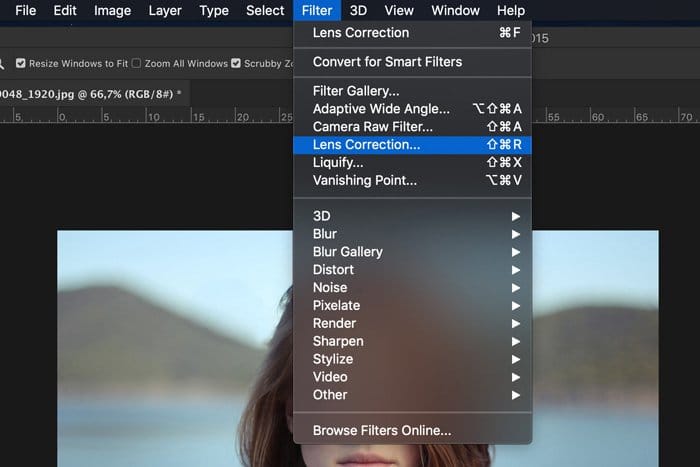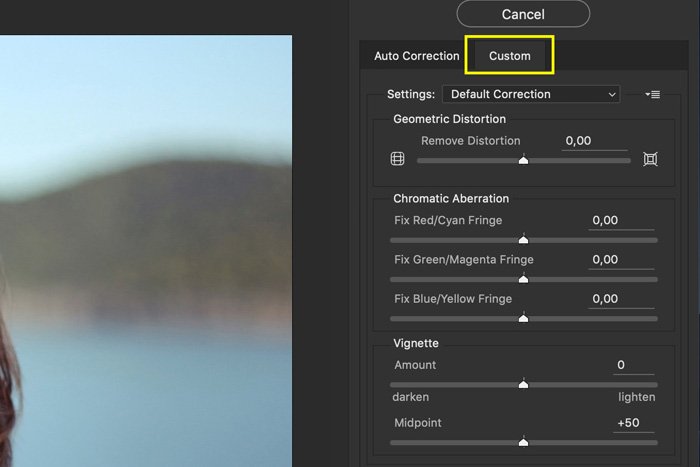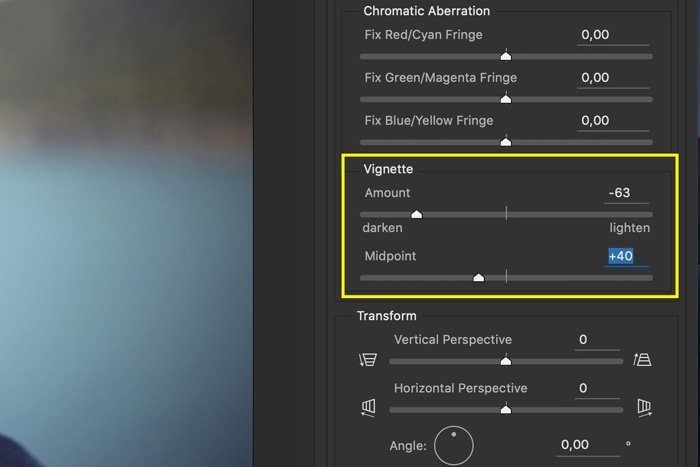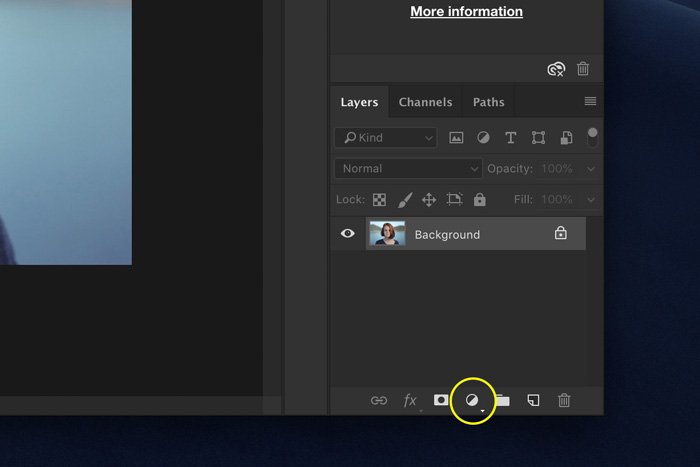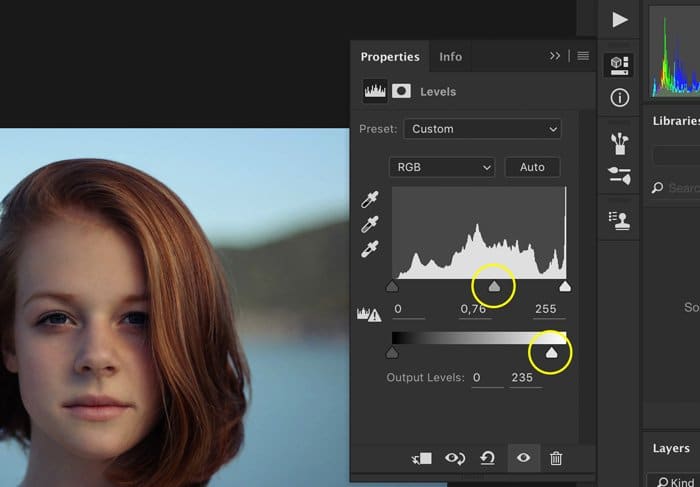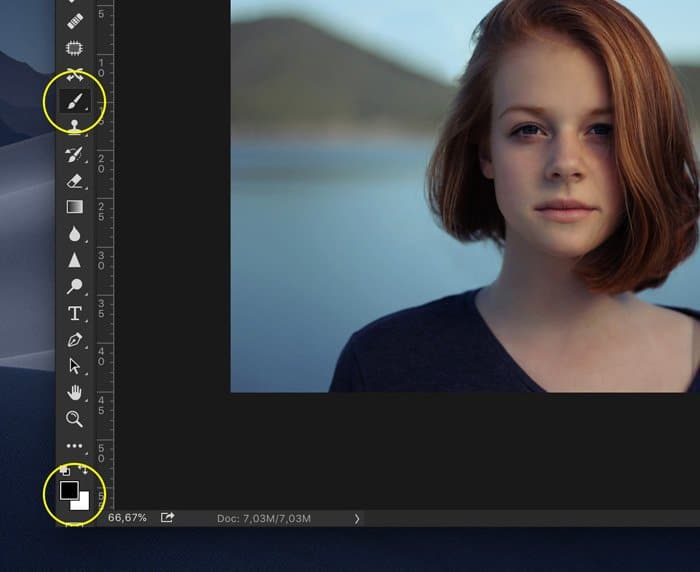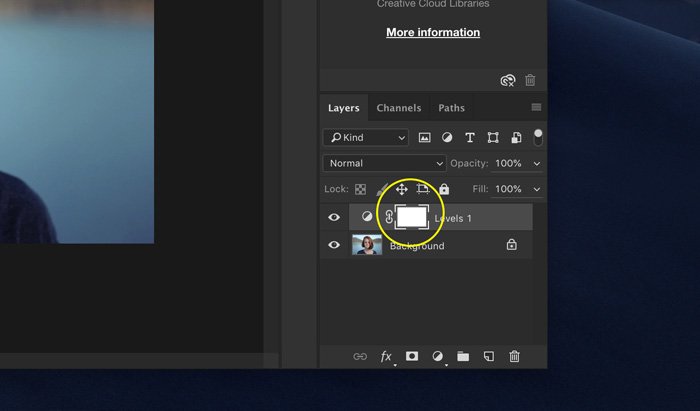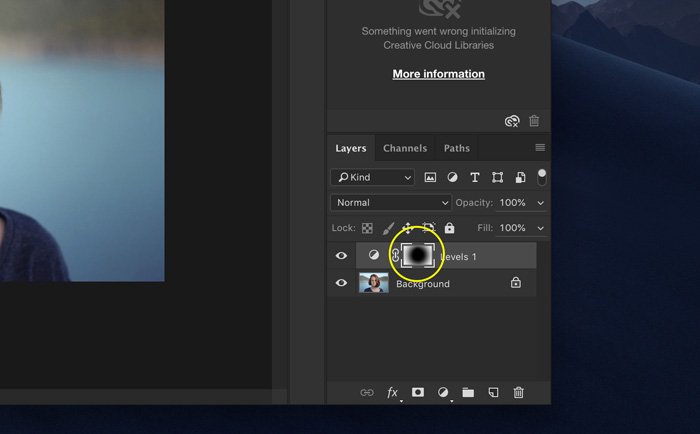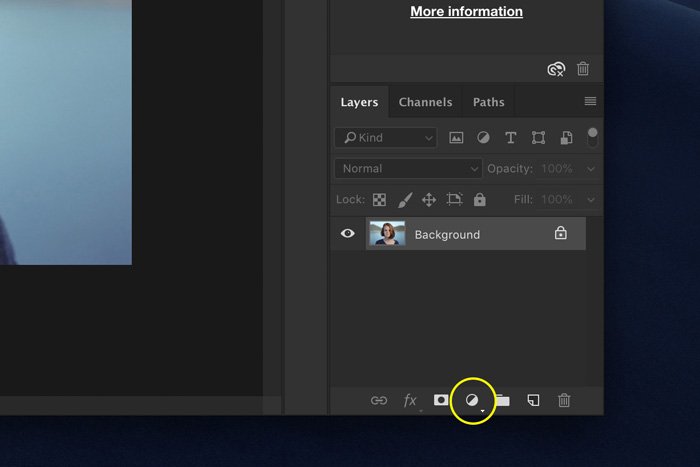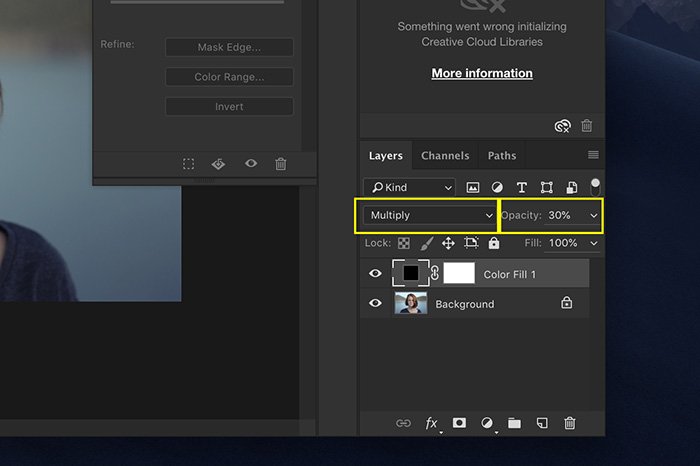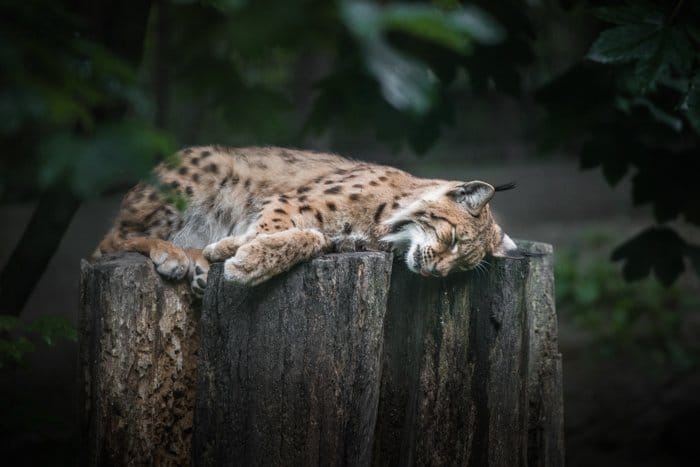¿Quiere agregar un efecto sutil a sus fotos para llamar la atención del espectador? Agregar una viñeta en Photoshop hará precisamente eso.
En este artículo, le mostraré tres formas diferentes de crear un efecto de viñeta.
Table of Contents
¿Qué es una viñeta?
El efecto de viñeta es probablemente tan antiguo como la propia fotografía. Es un oscurecimiento de la foto hacia las esquinas.

Todavía es popular hoy en día porque al aplicar una viñeta, llamará más la atención sobre el tema.
Cómo agregar una viñeta en Photoshop
Photoshop te ofrece muchas posibilidades si quieres crear un efecto de viñeta. Éstos son algunos de los métodos más comunes.
1. Agregue una viñeta con el filtro de corrección de lente
Paso 1: abre la ventana de corrección de la lente
Abra la foto que desea usar para el efecto de viñeta. Elija «Corrección de lente …» en el menú Filtro.
Paso 2: agregue el efecto de viñeta
Seleccione la pestaña Personalizado.
Verás dos controles deslizantes para controlar el efecto de viñeta. Uno para establecer la cantidad y otro para establecer el punto medio. Puede ver cómo se verá en la imagen de vista previa.
Esta es definitivamente la forma más fácil de agregar una viñeta en Photoshop. El problema es que no te permite personalizar el efecto.
2. Agregue una viñeta con una capa de niveles
Paso 1: agregar una capa de niveles
Haga clic en el icono «Crear nueva capa de relleno o ajuste» y seleccione «Niveles …». Aparecerá el panel Niveles.
Tira del triángulo gris hacia la derecha. Esto oscurecerá la imagen. Si desea que el efecto sea aún más intenso, tire del triángulo blanco del control deslizante de abajo hacia la izquierda.
Paso 2: enmascaramiento
Seleccione la herramienta Pincel de pintura y asegúrese de que el color esté configurado en negro.
Asegúrese de que la miniatura de la máscara de capa de la capa Curvas esté seleccionada.
Elija un pincel grande y suave y pinte en el medio de su foto. El oscurecimiento desaparecerá donde pintes de negro.
Puedes ver cómo cambia la miniatura de la máscara.
Si desea agregar oscurecimiento nuevamente, pinte con blanco sobre su foto.
Este método le permite ajustar no solo el tamaño sino también la forma del efecto de viñeta. Puedes elegir un círculo, un óvalo o incluso una línea recta.
Siempre puede cambiar la intensidad del efecto haciendo doble clic en la capa Niveles.
3. Agregue un efecto de viñeta con una capa de color sólido
Paso 1: agregue un color sólido
Haga clic en el icono «Crear nueva capa de relleno o ajuste» y seleccione «Color sólido».
Seleccione Establecer el color en negro en el Selector de color y haga clic en Aceptar.
Paso 2: cambiar el modo de fusión
Establezca la opacidad en alrededor del 30%. Cambie el modo de fusión a «Multiplicar».
Paso 3: enmascaramiento
Utilice el paso 2 del método anterior para crear un efecto de viñeta.
Este método es similar pero es aún más versátil. Ahora, también puedes experimentar con diferentes colores. Elija marrón para una sutil diferencia o use blanco para crear algo completamente diferente.
Si decide utilizar un color claro, asegúrese de establecer el modo de fusión en Aclarar en lugar de Multiplicar.
Conclusión
Probablemente hay más de una docena de formas de crear una viñeta en Photoshop. Sin embargo, la mejor viñeta llama la atención sobre el tema y no sobre el efecto en sí.
Experimente con diferentes formas y colores según su foto y la posición del sujeto. Evite oscurecer demasiado la viñeta porque perderá su poder.
¡Tenemos excelentes publicaciones sobre cómo usar el filtro de paso alto o los pinceles en Photoshop para ver a continuación!